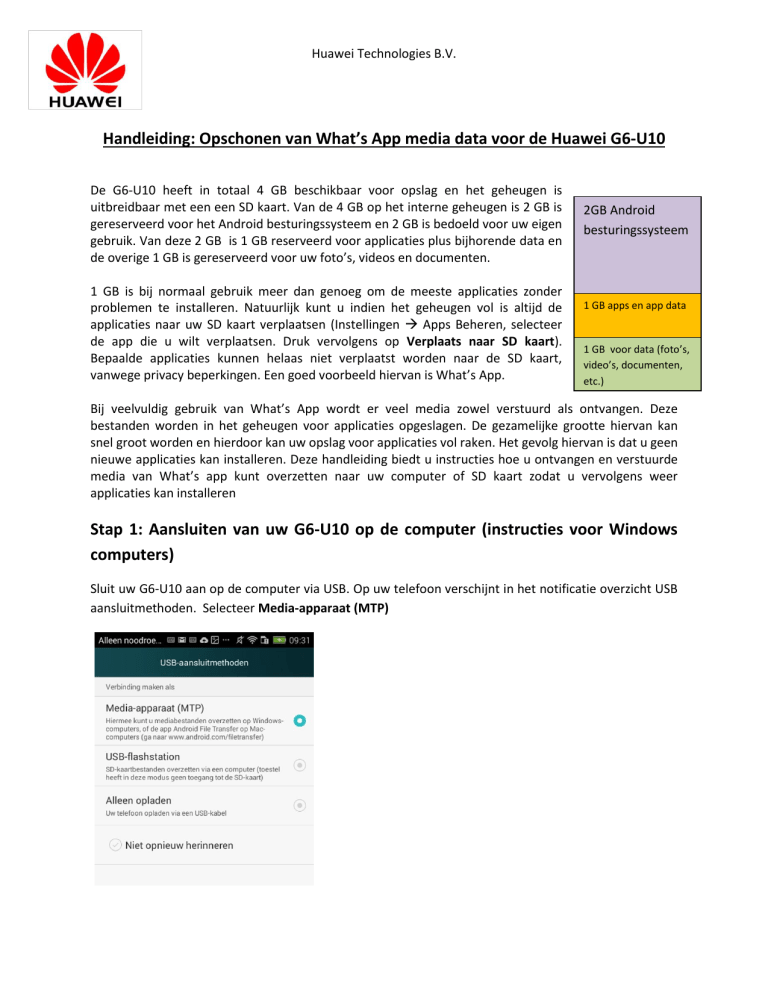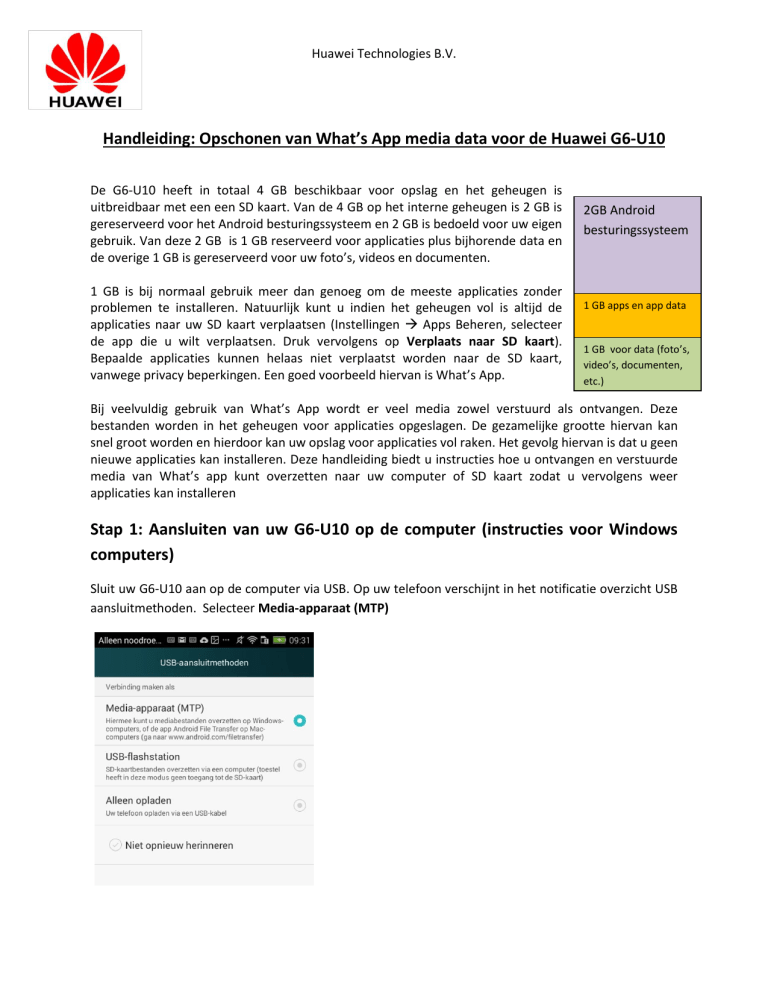
Huawei Technologies B.V.
Handleiding: Opschonen van What’s App media data voor de Huawei G6-U10
De G6-U10 heeft in totaal 4 GB beschikbaar voor opslag en het geheugen is
uitbreidbaar met een een SD kaart. Van de 4 GB op het interne geheugen is 2 GB is
gereserveerd voor het Android besturingssysteem en 2 GB is bedoeld voor uw eigen
gebruik. Van deze 2 GB is 1 GB reserveerd voor applicaties plus bijhorende data en
de overige 1 GB is gereserveerd voor uw foto’s, videos en documenten.
1 GB is bij normaal gebruik meer dan genoeg om de meeste applicaties zonder
problemen te installeren. Natuurlijk kunt u indien het geheugen vol is altijd de
applicaties naar uw SD kaart verplaatsen (Instellingen Apps Beheren, selecteer
de app die u wilt verplaatsen. Druk vervolgens op Verplaats naar SD kaart).
Bepaalde applicaties kunnen helaas niet verplaatst worden naar de SD kaart,
vanwege privacy beperkingen. Een goed voorbeeld hiervan is What’s App.
2GB Android
besturingssysteem
1 GB apps en app data
1 GB voor data (foto’s,
video’s, documenten,
etc.)
Bij veelvuldig gebruik van What’s App wordt er veel media zowel verstuurd als ontvangen. Deze
bestanden worden in het geheugen voor applicaties opgeslagen. De gezamelijke grootte hiervan kan
snel groot worden en hierdoor kan uw opslag voor applicaties vol raken. Het gevolg hiervan is dat u geen
nieuwe applicaties kan installeren. Deze handleiding biedt u instructies hoe u ontvangen en verstuurde
media van What’s app kunt overzetten naar uw computer of SD kaart zodat u vervolgens weer
applicaties kan installeren
Stap 1: Aansluiten van uw G6-U10 op de computer (instructies voor Windows
computers)
Sluit uw G6-U10 aan op de computer via USB. Op uw telefoon verschijnt in het notificatie overzicht USB
aansluitmethoden. Selecteer Media-apparaat (MTP)
Huawei Technologies B.V.
Stap 2: What’s app media folder openen
Open “Deze Computer” en als het goed is staat uw G6-U10 als apparaat er tussen. Dubbel klik op Intern
Geheugen
Open de Whats App map (zie afbeelding hieronder)
Huawei Technologies B.V.
In de What’s app map staan verschillende media mappen. Als u deze mappen opent, kunt u al uw
ontvangen en verzonden media bestanden vinden.
Stap 3: Back-up maken van media bestanden en vervolgens verwijderen
Voordat u de bestanden in in de Whats App Images en WhatsApp Video folders verwijdert, raden wij u
ten zeerste aan de bestanden eerst kopieren naar de SD kaart of naar uw computer. Als u een SD kaart
in uw telefoon heeft zitten, kunt u deze openen door twee keer op SD-kaart te klikken (zie
onderstaande afbeelding). Plaats vervolgens de media bestanden in de mappen “Pictures” en “Movies”.
Na dat u de bestanden heeft opgeslagen, kunt u vervolgens de media bestanden in de Whats App map
verwijderen. Nadat u deze bestanden heeft verwijderd, kunt u weer applicaties op uw telefoon
installeren.